拥有一部新手机固然令人兴奋,但将数据从旧手机传输到新手机却可能充满挑战,尤其是在Android Android之间传输照片时。如果您正为此苦恼,那么恭喜您,您来对地方了。本文将为您介绍7种轻松解决此问题的方法。
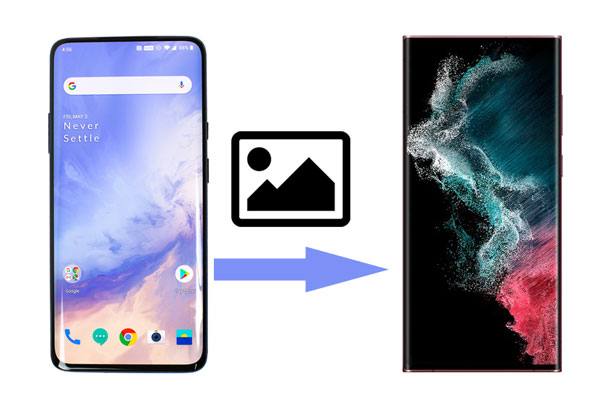
如果您正在寻找一种简单安全的传输方式, Coolmuster Mobile Transfer是您的最佳选择。Coolmuster Coolmuster Mobile Transfer是一款功能强大的工具,专为轻松便捷地在手机之间传输数据而设计。它不仅支持Android设备之间的数据传输,还支持iOS设备之间以及iOS和Android平台之间的数据传输。
Coolmuster Mobile Transfer的主要功能:
只需单击一下即可在两部手机之间传输数据。 轻松在Android设备之间转移联系人、短信、通话记录、音乐、视频、照片、电子书和应用程序。 兼容Android和iOS操作系统,包括Android 16和iOS 26。 保证数据传输过程中的完整性和安全性。以下是如何使用Coolmuster Mobile Transfer将照片从Android传输到Android方法:
01在您的电脑上下载并安装Coolmuster Mobile Transfer 。然后打开该软件。
02使用 USB 数据线将Android手机连接到电脑。连接成功后,您将看到以下界面。确认手机位置,或根据需要使用“翻转”选项进行切换。
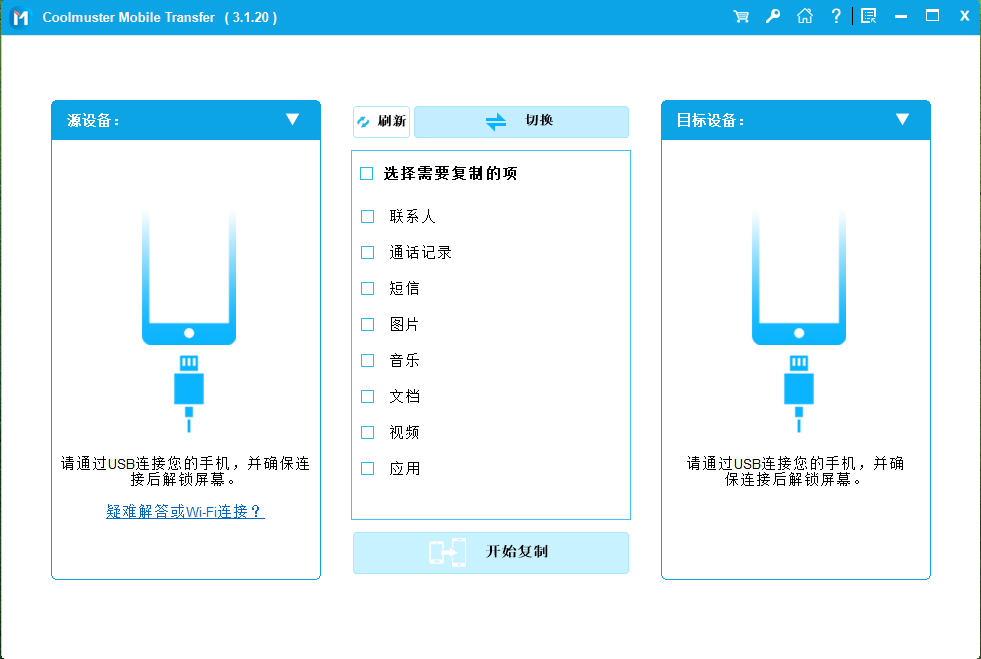
03在列表中,选择“照片”,然后点击“开始复制”开始将音乐传输到新的Android手机。
方法二:如何使用蓝牙将旧Android中的照片传输到新Android另一种简便的Android图片传输方式是通过蓝牙。这可能是最常用且有效的Android设备间照片传输方式之一。以下是如何通过蓝牙将照片从旧Android传输到新Android :
步骤 1. 在您的旧 Android 设备和新Android设备上,转到“设置”并启用蓝牙。
步骤二:在旧设备上,进入“蓝牙”设置,将设备设置为可被发现。在新设备上,扫描可用设备,然后选择旧设备进行配对。
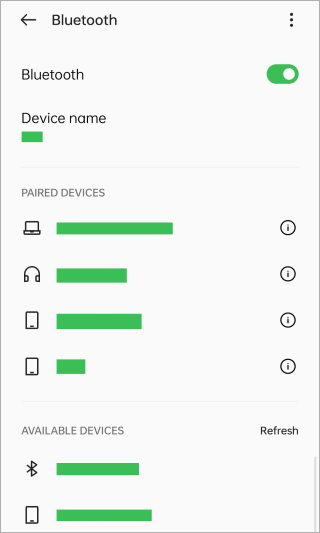
步骤 3. 在旧设备上,打开图库或照片应用,选择要传输的照片。
第四步:在照片应用程序的菜单中找到“通过蓝牙发送”或“通过其他方式发送”选项。选择已配对的新设备作为接收方。
第五步:在新设备上,接受传入的蓝牙传输请求。照片将开始传输。
方法三:如何通过 USB 将照片从Android传输到AndroidUSB 连接仍然是传输照片的经典有效方式。使用 USB 连接将照片从一台Android设备传输到另一台安卓设备非常简单。以下是分步指南,可帮助您完成传输过程:
步骤 1. 将 USB 数据线的一端插入源Android设备(包含照片的设备)的 USB 端口。
步骤 2. 将 USB 数据线的另一端插入目标Android设备(即您要将照片传输到的设备)的 USB 端口。
步骤 3. 在目标设备(接收照片的设备)上,进入“设置”。向下滚动并选择“关于设备”>“版本”。连续点击“版本号”七次以启用开发者选项。

步骤 4. 返回主设置菜单,进入“开发者选项”。启用“USB 调试”。
步骤 5. 在源设备上,您可能会看到一条通知,提示 USB 已连接。打开该通知。选择“文件传输”作为 USB 连接模式。
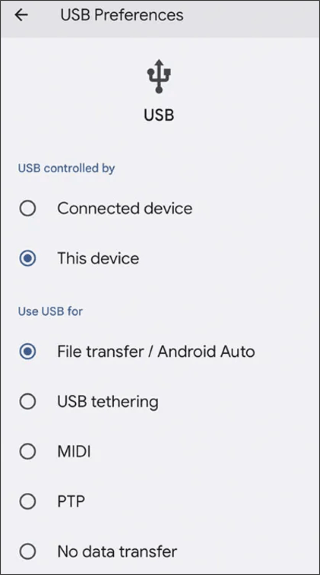
步骤 6. 在目标设备上,打开文件管理器应用。在文件管理器中查找已连接的设备。
步骤 7. 获得源设备的存储空间后,导航到照片所在的文件夹。
步骤 8. 选择要传输的照片后,找到“复制”或“剪切”之类的选项。导航到目标设备上的目标文件夹,然后粘贴照片。
您可能喜欢:为了照片安全,我们建议您备份Android手机上的照片。
方法四:如何使用快速分享功能将图片从Android传输到Android快速分享是Android设备上的一项功能,可让您快速无线地与附近的Android设备分享照片、视频和其他文件。
以下是如何使用快速分享功能,无需电脑即可在Android Android之间传输照片:
第一步:在两台Android设备上,确保蓝牙和定位服务已开启。向下滑动,进入快速设置,然后点击“快速分享”图标启用该功能。
步骤 2. 在发送图片的设备(发送方)上,转到“设置”。选择“Google”,然后点击“设备连接”。找到并选择“快速分享”。

步骤三:打开发送方设备上的图库或文件管理器。找到包含要传输的图片的文件夹。
第四步:选择要传输的照片,找到分享图标(通常由三个点用线条连接或“分享”选项表示),然后点击它。从分享选项中,选择“快速分享”或“通过快速分享发送”。
步骤 5. 在接收设备上,会弹出通知提示用户接受传入文件。点击“接受”选项即可开始传输。
方法五:如何通过Android Beam 将照片从Android手机发送到另一部手机Android Beam 是一项功能,允许您通过将两台Android设备靠近来共享内容。但是,此功能仅适用于Android 4.0 至Android 9.0 版本。
以下是使用Android Beam 从Android手机导出照片的简单指南:
第一步:确保两台设备都已启用 NFC(近场通信)和Android Beam 功能。您可以在设备设置中找到这些选项。
步骤 2. 在发送照片的设备上,打开图库或照片应用,然后选择要分享的照片。
步骤 3. 将两台设备背靠背靠近。在发送端设备上,用手机背面轻触接收端设备的背面。您会感觉到震动,并且两台设备会发出声音以确认连接成功。
第四步:连接成功后,发送方的设备屏幕上会显示“点击传输”。点击屏幕即可开始传输。
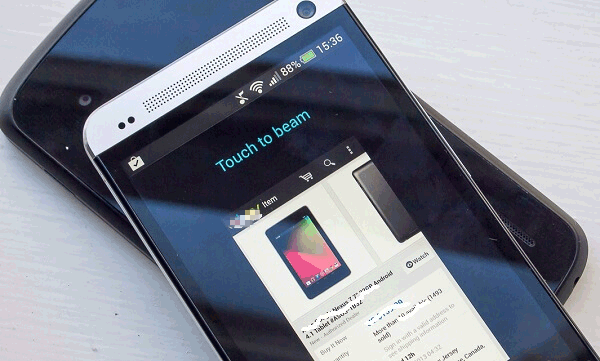
步骤 5. 接收设备上会显示一条通知,提示用户接受接收到的照片。点击接受。传输完成后,两台设备都会显示确认信息。
方法六:如何使用 Google Photos 将Android上的图库传输到AndroidGoogle Photos 是 Google 提供的一项基于云端的照片服务,可让我们免费存储和管理高质量的照片和视频。凭借自动备份、智能搜索和整理等功能,我们可以轻松浏览、查找和分享媒体内容。此外,Google Photos 还支持跨平台使用,使我们能够在不同的设备上访问相册。
为此,您可以按照以下步骤操作:
第一步:确保两台Android设备上都安装了谷歌相册。在源设备上打开谷歌相册,并使用您的谷歌账号登录。
步骤 2. 在源设备上,打开 Google 相册应用。点击左上角的三条横线(菜单)。选择“设置”,然后点击“备份与同步”。开启“备份与同步”功能,即可开始将照片备份到 Google 相册。

步骤 3:请耐心等待 Google Photos 将照片上传到云端。上传速度取决于您的网络连接速度和照片数量。
步骤 4. 在目标设备上,打开 Google 相册,并使用与源设备相同的 Google 帐户登录。在接收设备上,转到“设置”>“备份与同步”。启用“备份与同步”以将照片从您的 Google 帐户同步到设备。
方法七:如何通过电子邮件将照片从一部安卓手机传输到另一部Android电子邮件通常会限制文件大小,因此并非在两台Android设备之间直接传输大量照片的最有效方式;但是,对于快速分享小照片,您仍然可以通过电子邮件附件在设备之间传输特定照片。以下是通过电子邮件在Android Android之间传输照片的分步指南:
步骤 1. 在源设备(包含要传输照片的手机)上,打开“图库”或“照片”应用。找到包含要传输照片的相册或文件夹。
第二步:选择要发送的照片,然后点击“分享”图标。选择通过电子邮件分享的选项。
步骤 3. 电子邮件应用程序将打开,并附上所选照片。在“收件人”字段中输入收件人的电子邮件地址。
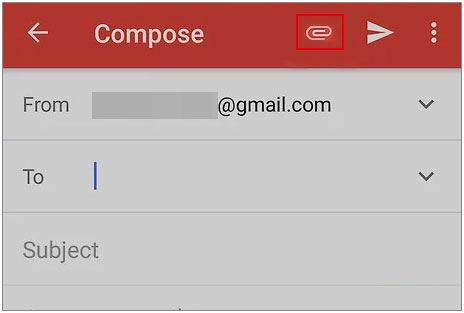
步骤 4. 点击“发送”图标,发送带有附件照片的电子邮件。
第五步:在接收设备上,打开电子邮件应用程序。找到包含附件照片的电子邮件并下载照片。
总结总之,无论您选择使用Coolmuster Mobile Transfer等第三方软件,利用蓝牙和快速分享等内置功能,还是依赖 Google Photos 等云服务,您都可以选择最适合您需求的方法。遵循我们提供的详细指南,您可以确保将珍贵的照片顺利成功地传输到新的Android设备,让美好回忆在迁移过程中得以完整保留。